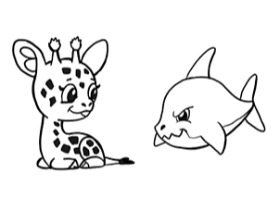1.准备草图
步骤1
在开始之前,最好先进行一些热身。初次绘画时,您无法一次获得惊人的效果。如果您以前从未从头开始画过雪豹或白雪皑皑的猫头鹰,请尝试一下一些参考文献,然后再尝试进行更复杂的研究。


第2步
准备好后,勾勒出没有翅膀悬在空中的生物。我给了我的鹰更大的喙,因为动物比猫头鹰大得多,脖子细长,可以保持传统外观。

2.建造翅膀
第1步
飞行基于两个阶段: 向上冲程(B)和 向下冲程 (A)。对于飞行真正重要的是向下冲程-将可能的机翼最大面积推向空中。向上冲程仅是两次向下冲程之间的过渡阶段,不应施加任何作用。因此,鸟类试图在向下冲程(机翼展开)时使其翅膀尽可能大,而在向上冲程(机翼折叠)时使其翅膀尽可能小。

使用此规则定义动画中的拍动。将主体保持在单个图层上,并为其他所有帧创建一个新图层。您可以使用它们的不透明度来查看上一个并在其下一个动作。
上行程完成
下行程开始
下行程正在进行...
下行程正在进行...
下行程正在进行...
下行程完成
上行程开始
进行中...
进行中...


第2步
我们需要了解翅膀的结构才能更进一步。很简单:
手臂短,往往藏在身体的羽毛里。
该前臂是最长的部分。
这只手虽然短小,但是骨骼多,这使得它更加灵活。
肩腕韧带只能伸展到一个点,所以手臂和前臂不会成一条直线。

看你的胳膊。肘部指向下方,上方或两者之间时,可以相对展开,而无需旋转身体。这也是飞行期间会发生的事情。肘部的位置将告诉我们是否可以看到机翼的顶部或底部。

现在,使用此构造来构建翅膀。请记住,在上冲程和下冲程期间,根据透视图,我们可以看到翅膀的顶部或底部。

您可以运行测试动画以检查其外观。

第3步
您还记得鸡翅的典型形状吗?这就是我们需要在将羽毛连接到它们之前构建的东西。
从手臂部分开始。它的一侧附着在身体上,因此请注意肘部旋转时会发生什么。



第4步
添加前臂部分。它连接到上一部分,但不直接连接到主体,因此更灵活。手腕部位也会变窄。



第5步
最后一部分是一个简单的三角形。



第6步
现在我们可以开始确定羽毛的位置了。它们跟随着身体部位的节奏,但是手臂上的羽毛存在一些棘手的问题-尽管它们的部分附着在身体上,但它们本身却没有。它们可以很容易地伸出身体,但在飞行中不建议这样做,因为它会破坏升力。

添加羽毛时,请遵循其翅膀部分的节奏。记住透视法和最终透视法!


第7步
添加另一部分羽毛。您能猜出如果我们反方向旋转手腕会怎样?



第8步
最后一部分。



3.画出羽毛的轮廓
首先,我们需要了解羽毛的连接方式。我们已经构造了坚固的翅膀,因此应该没有问题。只要看看羽毛如何跟随其所在区域的节奏即可。
“手”区域:


“前臂”区域:


“手臂”区域:


同样适用于另一行:

在“拇指”区域中有一簇小羽毛:

最后,用细小,蓬松的羽毛覆盖翅膀:

大翅膀可能开有“手”羽毛:

现在我们可以开始勾勒羽毛了。
第1步
现在,我们将处理最终轮廓,因此让画布(Control-Alt-I)尽可能的大以获取所有细节。
第2步
我们可以一一画出所有的羽毛,但是即使一帧画起来也非常耗时-我们有九个!为避免这种麻烦,让我们尝试一种适合我们所要风格的技巧。
创建一个新图层并双击以打开“ 图层样式”窗口。进行如下设置:


第3步
基于它创建一个新样式。

第4步
最好的笔刷为我们的目的将DP漫画插件从DP预设。但是,任何硬笔刷都可以。这只是工作更顺畅。在“ 工具预设”面板中找到它。

用刷子画一些测试笔触,并在其上使用我们的新样式。轮廓应单独出现。

但是,如果我们尝试重叠笔画,则它们会相互融合,形成一个大斑点。绘制重叠羽毛时如何避免这种情况?

第5步
解决方法是为每个笔都创建一个新图层,但是您能想象这样做吗?对于这样的自动任务,我们可以使用“ 动作”面板。
首先添加一个net set,然后创建new action。

第6步
现在正在录制动作!完成我们要自动化的所有任务:
添加一个新图层(Control-Shift-Alt-N)。
为其添加轮廓样式。
现在您可以停止操作了。

第7步
每当我们要使用该动作时,只需单击“ 播放”按钮。但是,当我们绘制很多笔画时,即使是这种简单的单击也可能会令人厌烦。让我们为其添加一个新的快捷方式。
转到“ 编辑”>“键盘快捷键”,选择“ 面板菜单”,然后在列表中找到“ 操作 ”。然后为“ 播放”按钮分配快捷方式 。选择易于使用的内容。

第8步
测试一下!在列表中选择我们的操作后:
使用快捷方式。
用大笔画一根羽毛。
重复。

第9步
如前所述,使用此方法绘制羽毛行。完成一行后,合并(Control-E)笔触以避免混乱和减速。记住本教程中描述的羽毛重叠!

第10步
关于此方法的一件好事是,您可以轻松修改羽毛(只要它们不合并即可),例如,创建已创建的羽毛。按住Control键时,使用移动工具 (V)单击它们以选择其图层,甚至不查看列表。

第11步
使用此方法绘制所有翅膀,将左右翅膀放在单独的图层上。它在一开始可能会很复杂,但是随着每个翅膀的出现,您会发现它变得越来越容易和快捷-比手动绘制每根羽毛要快得多!好消息是您不必数数羽毛,因为没人会注意到差异。您甚至不必过于谨慎-重要的是动画,而不是单个帧。



4.调整身体运动
翅膀并不是飞行过程中唯一移动的东西。如前所述,下冲程实际上将身体向上推动,平衡了上冲程的持续下降。如果保持平衡,那只鸟就不会上升也不会掉下来,它正在飞翔。您可以在此视频中看到这种平衡的运动。

但是,我们的狮鹫的身体不如鸟的身体平衡。只需看看它的背部,当躯干被向上推时,身体的其余部分就会被它拉动,而不是直接被翅膀拉动。我们可以想象,这会在两个阶段造成轻微的延迟。

为了获得这种效果,我们需要使用独立元素构建主体。
第1步
使用与羽毛相同的方法绘制要独立移动的元素。详细信息现在并不重要,因此请关注轮廓。

第2步
创建动画,对所有帧使用相同的主体,并仅更改翅膀。以防万一您从未做过:
使用窗口>时间线打开时间线窗口。
单击创建帧动画。
单击一次并将其更改为永远。
将时间(0秒)更改为0.1秒。
单击白卡图标以创建新框架。每个框架都有自己的图层可见性及其元素的位置。

提示:如果要添加渐进式更改,请在所有帧上开始它,并且仅取消选择上一个帧,然后再更改另一个。

第3步
在全冲程时,格里芬应比全冲程低一些。它们之间的距离取决于您-越大,动物看上去就越重,但运动也越怪异。

以全行程向上的框架作为起始位置。选择另一个框架,选择所有可见的图层,然后按Shift-向上箭头将格里芬向上移动。每个新帧都应该更高一些,直到完全下降。此后,向下移动格里芬,直到达到完全向上冲程的位置。


第4步
这还没有结束!身体并不僵硬,我们需要展示它。让我们从头开始。在运动过程中需要将其稳定,以便格里芬能够有效地观察所有事物,而不会晃动视线。为此,请在动画过程中将头部保持在相似的水平上。现在忽略脖子!


第5步
如前所述,身体的后部被前部而不是翅膀拉动,因此稍有延迟。为了显示这一点,首先停止背部移动。

第6步
现在,在身体最低的位置之前给此部分最高的位置,而在身体最高的位置之前最低的位置。您还可以尝试其他组合-其中一些会更自然,一些会更有趣。

我的看起来很有趣,不是吗?背部的运动最清楚地表明了身体的重量-您可以看到动物是在努力保持高海拔状态还是在平静地漂浮。
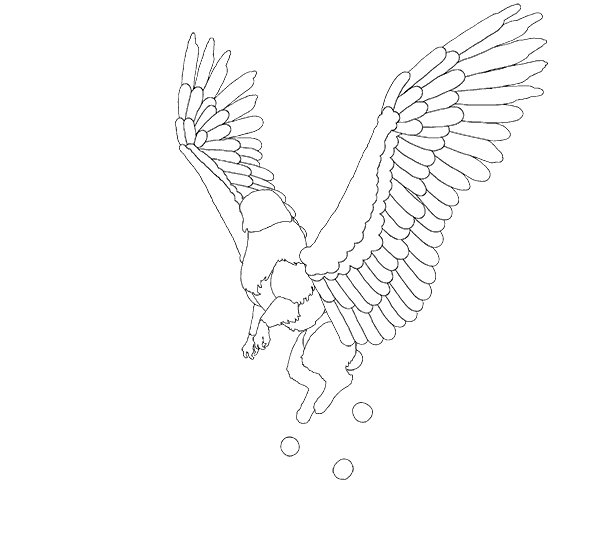
第7步
为了减少背部的僵硬,让我们增加一点髋关节扭动,虽然没有多大意义,但是看起来很酷。


第8步
您可以手臂做类似的事情:

第9步
让我们用不弯曲的尾巴来完成身体动作。

5.制作线条
我们的新来的人在空中快乐地跳舞,但是艺术本身并没有完成。我们需要摆脱这种混乱。
第1步
隐藏所有框架的背景。

打开时间轴菜单,然后单击将帧展平为图层。

现在,您可以删除所有多余的内容,仅保留本质:

第2步
使用我们之前使用的轮廓配合使用,以修补各部分之间的空间。

第3步
使用相同的画笔,用白色在您不希望看到的线条上绘制。

第4步
对每一帧都做同样的事情。

第5步
将线条艺术的细节添加到一帧中,然后将其复制并调整为其余部分。


第6步
双击其中一个图层,然后在其中添加黑色描边。然后右键单击图层,复制图层样式,选择所有图层,然后将图层样式粘贴到它们。


第7步
在每个图层上复制(Control-J)并使用Control-Alt-G裁剪副本。您在它们之间添加的每一层都不会跨越线条的边界!

要从线条中删除白色部分,请将每个副本的混合模式更改为乘。测试一下!

这是我们的图层列表应如何处理的:

6.将颜色添加到图稿
我们将逐帧为动画着色,因此显然我们需要一种易于复制的快速方法。当然,我不会阻止您按照自己的方式绘制所有帧;我将向您展示如何最快地做到这一点。
第1步
在剪贴蒙版及其副本之间添加一个新图层。使用油漆桶工具 (G)将其填充为深蓝色(#2a5bba),这就是我们的阴影。每帧重复一次。

第2步
创建一个新图层,并用淡蓝色或青色(#a0f0ff)绘制线条图的内部。使用与以前相同的硬笔刷,并且不要靠近边缘。画每一帧。


第3步
转到“ 滤镜”>“模糊”>“高斯模糊”以使阴影模糊。您可以通过选择其图层并点击Control-F轻松地将相同的滤镜应用于每个帧。



第4步
创建一个新图层并使用非常浅的蓝色(#def6ff)绘制照明。为避免边缘溶解,可以使用魔术棒工具(W)在线条图上选择区域,然后在图层上对其进行绘画。



第5步
在开始混合照明之前,我们需要使用硬笔刷。创建一个新文件并绘制类似这样的内容,然后转到编辑>定义画笔预设。

第6步
在剪贴蒙版中合并(Control-E)所有着色层(不包含线条!)。现在我们可以走两种方式:
CS4及以下版本-使用具有100%强度的涂抹工具和我们的新画笔。
CS5及更高版本-将混合器画笔工具与我们的新画笔和以下设置一起使用:



第7步
为每个帧创建一个新图层,并用白色填充。然后将其混合模式设置为柔光以使下面的颜色变亮。

第8步
在每个框架上添加一个新层,并为其上色简单的细节。

第9步
主体看起来有点普通,所以让我们为其添加图案。为了节省时间,我们可以为其创建画笔。创建一个新文件并绘制如下内容:

第10步
转到“ 编辑”>“定义画笔预设”,然后如下更改其设置(F5):


第11步
现在,您可以轻松地绘制标记。随时更改设置以更好地适应该区域-有时较小的间距或没有传输效果会更好。


第12步
身体的其余部分是基于雪豹的,所以我们也要添加其样式。在其中一个框架上创建一个新图层并绘制玫瑰花结。然后右键单击该图层,然后选择“ 转换为智能对象”。

第13步
复制图层(Control-J),将其放置在每一帧上。如果需要进行一些调整,请在“ 扭曲”模式下使用自由变换 (Control-T)(右上方的栏)。

第14步
使用相同的方法在后背,后腿和尾巴上绘制玫瑰花结。

7.最终接触
动画在技术上已经完成,但是我们仍然可以做一些使其更具吸引力的事情。
第1步
您只需添加一个新的Adjustment图层即可一次更改所有框架的外观。您可以在通过窗口>调整打开的面板中进行操作。就我而言,我把狮鹫变白了。

第2步
通过在某些时候添加运动模糊,我们还可以使运动更真实。为此,首先需要将一帧的所有图层合并为一个图层。然后选择要更改的颜色,进入快速蒙版 (Q)模式并在模糊区域上绘制。退出该模式并反转选择(Control-Shift-I)。

第3步
现在转到“ 滤镜”>“模糊”>“运动模糊”,然后根据需要调整设置。

第4步
由于所有帧均基于干净的剪贴蒙版,因此我们可以轻松地为其添加任何背景。您可以选择复杂的东西...

...或者通过对其应用高斯模糊使其更简单。

第5步
准备好后,将画布的大小更改为最终尺寸。保存为Web (Control-Shift-Alt-S),选择GIF作为格式,然后进行设置以在大小和质量之间取得折衷。
最终的效果